Comment convertir un fichier RAR en ZIP sous Windows

Vous avez des fichiers RAR que vous souhaitez convertir en fichiers ZIP ? Découvrez comment convertir un fichier RAR en format ZIP.
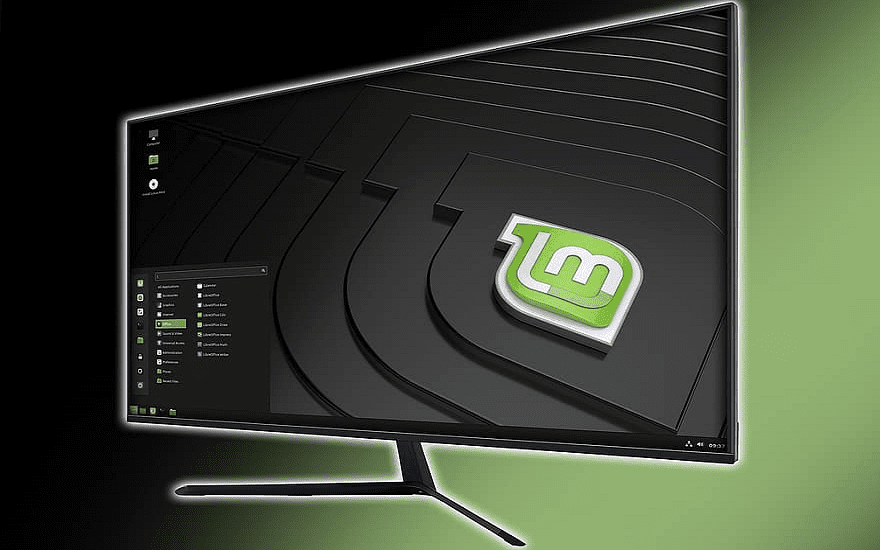
L'une des façons de personnaliser votre ordinateur est de changer de thème. Cela vous permet de modifier l'apparence d'une grande partie du système d'exploitation en fonction de vos préférences personnelles.
Pour gérer ces paramètres dans Linux Mint, vous devez appuyer sur la touche Super, puis taper « Thèmes » et appuyer sur Entrée.
Astuce : La Super clé est le nom que de nombreuses distributions Linux donnent à la clé Windows ou Apple "Command" pour éviter tout problème de marque.
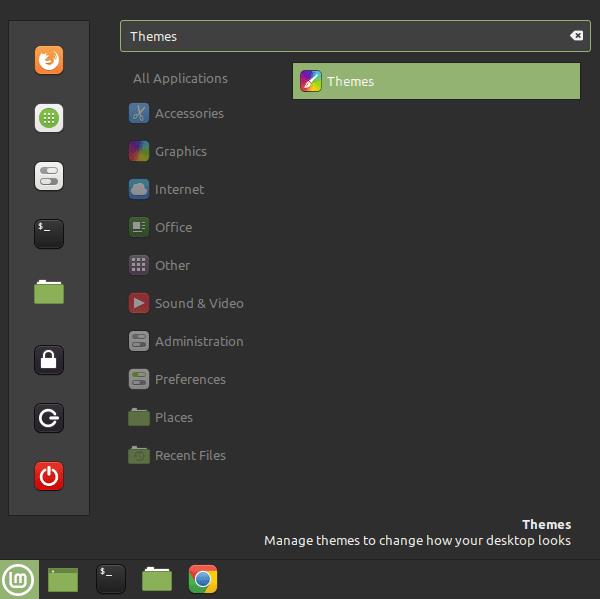
Appuyez sur la touche Super, tapez "Thèmes" et appuyez sur Entrée.
Dans l'onglet "Thèmes", il y a cinq sections qui peuvent être personnalisées individuellement. L'option supérieure, « Bordure des fenêtres », vous permet de configurer l'apparence de la barre supérieure des fenêtres.
Astuce : Les paramètres du thème affectent la plupart des fenêtres d'application ; cependant, certaines applications peuvent appliquer leurs propres paramètres et ne pas en être affectées.
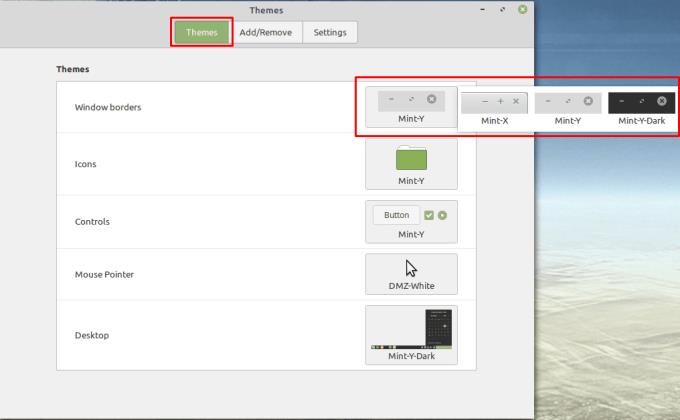
L'option « Bordures des fenêtres » permet de paramétrer l'apparence de la barre supérieure des fenêtres.
La deuxième option, "Icônes", vous permet de configurer l'apparence des icônes des dossiers système.
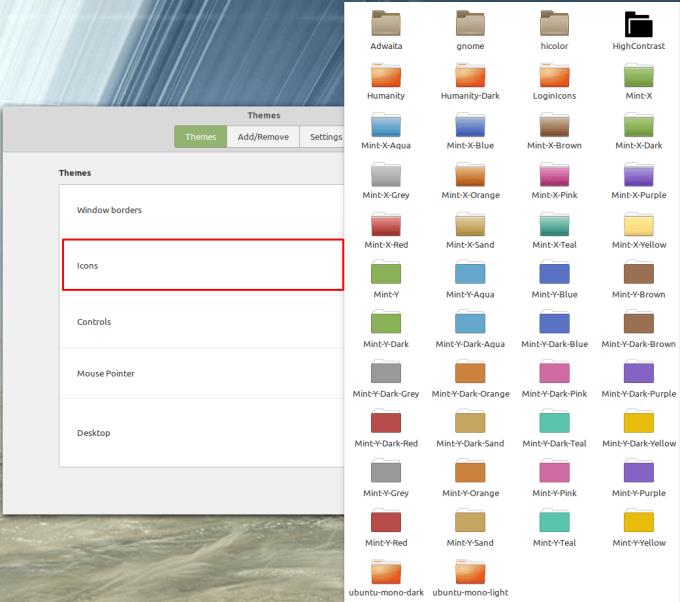
Il existe une vaste gamme de couleurs d'icônes de dossier parmi lesquelles choisir.
L'option centrale « Contrôles » vous permet de configurer l'apparence des commandes du système telles que les boutons, les cases à cocher et les boutons radio.
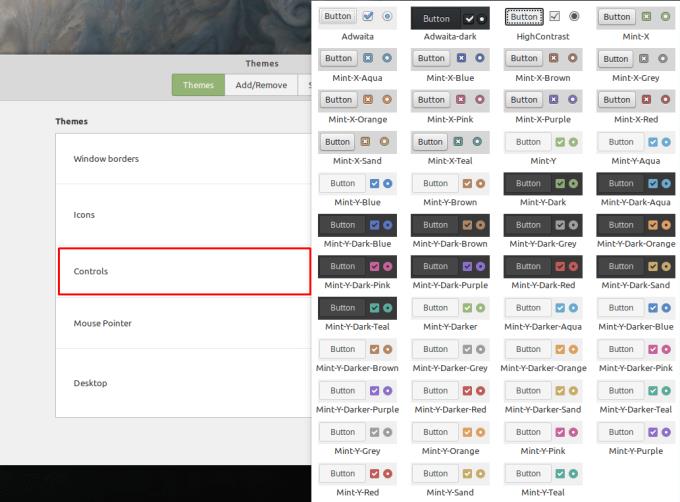
Vous avez le choix entre de nombreuses variantes de couleurs.
L'avant-dernière option, « Pointeur de la souris », vous permet de configurer l'apparence du curseur de la souris.
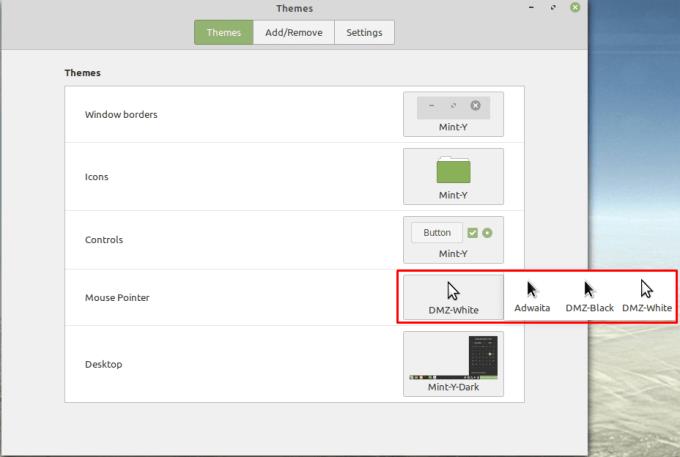
Vous pouvez configurer l'apparence du curseur de la souris avec l'option « Pointeur de la souris ».
La dernière option, « Bureau », vous permet de configurer les couleurs de nombreuses parties de la barre des tâches et l'apparence des éléments mis en évidence.
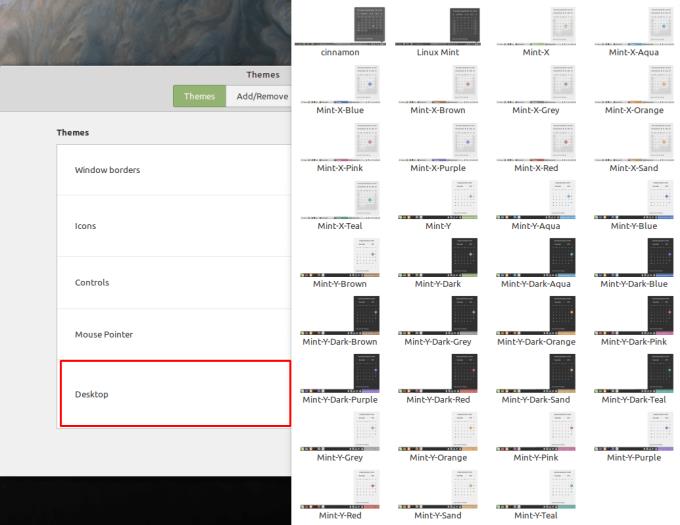
L'option « Bureau » vous permet de configurer l'apparence de la barre des tâches.
Si vous passez à l'onglet « Ajouter/Supprimer », vous pouvez ajouter de nouvelles entrées à chacune des options répertoriées ci-dessus. Pour ce faire, sélectionnez une option que vous aimez, puis cliquez sur le bouton d'installation. Une fois le téléchargement terminé, les nouvelles options de thème seront disponibles dans l'onglet "Thèmes".
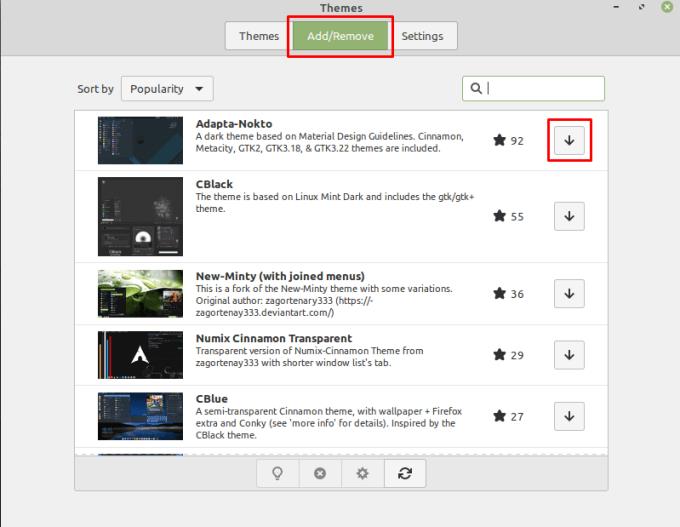
Téléchargez plus d'éléments de thème dans l'onglet "Ajouter/Supprimer".
Remarque : Si vous décidez de restaurer l'apparence par défaut, les options que vous devez sélectionner sont « Mint-Y », « Mint-Y », « Mint-Y », « DMZ-White » et « Mint- Y-Sombre.
Vous avez des fichiers RAR que vous souhaitez convertir en fichiers ZIP ? Découvrez comment convertir un fichier RAR en format ZIP.
Avez-vous besoin de planifier des réunions récurrentes sur MS Teams avec les mêmes membres de l’équipe ? Découvrez comment configurer une réunion récurrente dans Teams.
Nous vous montrons comment changer la couleur de surlignage pour le texte et les champs de texte dans Adobe Reader avec ce tutoriel étape par étape.
Dans ce tutoriel, nous vous montrons comment modifier le paramètre de zoom par défaut dans Adobe Reader.
Spotify peut être agaçant s
Si LastPass ne parvient pas à se connecter à ses serveurs, effacez le cache local, mettez à jour le gestionnaire de mots de passe et désactivez les extensions de votre navigateur.
Microsoft Teams ne prend actuellement pas en charge la diffusion de vos réunions et appels sur votre TV nativement. Mais vous pouvez utiliser une application de mise en miroir d’écran.
Découvrez comment réparer le code d
Vous vous demandez comment intégrer ChatGPT dans Microsoft Word ? Ce guide vous montre exactement comment le faire avec l’add-in ChatGPT pour Word en 3 étapes simples.
Gardez le cache de votre navigateur Google Chrome vide avec ces étapes.






